Windows Görev Çubuğuna Ek Saatler ve Saat Dilimleri Nasıl Eklenir

Windows 8 veya 7 Görev Çubuğuna Ekstra Saat / Saat Dilimi Nasıl Eklenir
Görev çubuğundaki Saati tıklayın ve ardından Tarih ve saat ayarlarını değiştir… seçeneğini tıklayın.
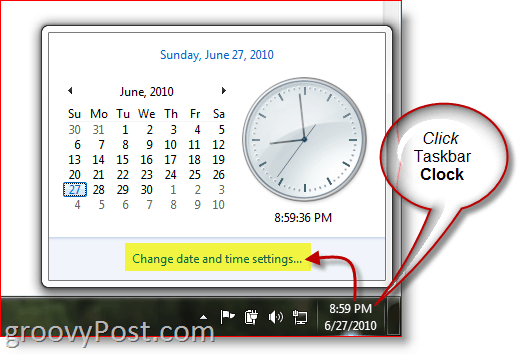
Ek Saatler Sekmesini tıklayın ve 1 veya 2 ek saat için kutuyu işaretleyin. Aşağı açılan menüyü kullanarak Ek Saat Dilimlerini seçin ve onlara bir Ad verin. Tamamladığınızda Tamam'ı tıklayın.
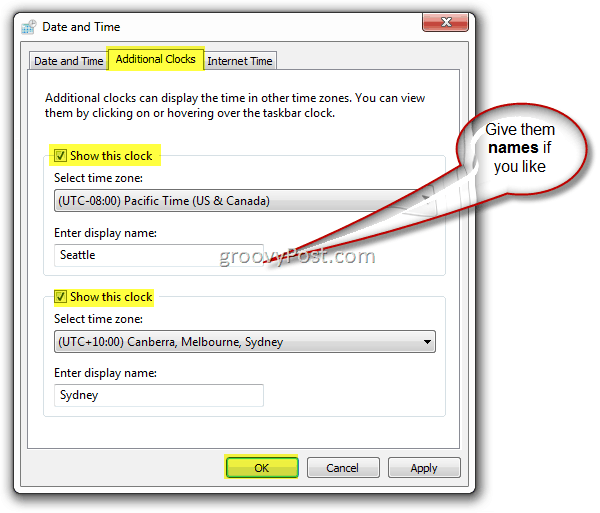
Ve bu kadar. Click Görev çubuğundaki Saat ve yeni saatlerhepsi görünmeli! Aşağıdaki örneğimde, bu hafta Avrupa'dayım, ancak bu harika ipucu ile hem yerel hem de evdeki ve Sidney'deki zamanı kontrol etmek benim için kolay!
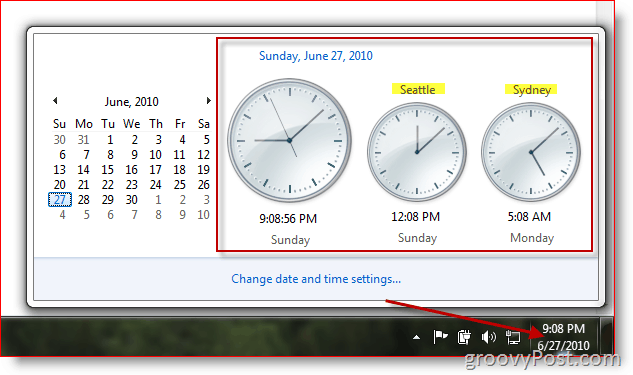
Hem Windows 7 hem de Windows 8 için, yalnızca iki ek saatle sınırlandırılırsınız. Outlook 2010 Takviminize ilave bir saat dilimi eklemek istiyorsanız, bu da bir olasılık.
Editörler Not - groovyArives'dan
Bu nasıl öğretici bizim arşivlerden güncellenmiş bir yazıdır. Windows 8 için son zamanlarda güncellenen, ben groovyReaders ile tekrar paylaşmak istedim.









yorum Yap